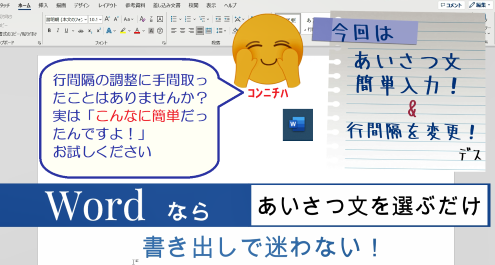
【 Word なら あいさつ文は 選ぶだけ & 行間隔を簡単調整 】
❚ あいさつ文 Word で 選ぶだけの簡単挿入
≪開くだけで その月の あいさつ文例が並列 あとは 選ぶだけ!≫
チョットあらたまった内容の手紙など書くとき(入力するとき)に
先ずは 頭を悩ませるのが あいさつ文 インターネットで調べた経験ありませんか?
確かに いくつもの文例は出てきますが 探す手間が省ける機能が Word にあります!
リボンのどこをクリックすれば良いのか 知るだけで 悩みが一つ解消されて
時間短縮にもつながります!
「百聞は一見に如かず」
「こんなところにあったのかー」で その簡単さを実感してください
❚ Wordで 行間隔の変更はすこぶる簡単!
≪段落でチョちょいと触るだけだった!≫
「Wordは 操作に慣れるまで チョット厄介」と思っている人もいるかもしれませんね
文字サイズを1大きくしただけで 行間が 広くなりすぎて「これどうしたらいいの?」とか
「カーソルが 何でこんな位置にあるの?」とか 「なんで頭が揃わない?」とか
「 何でそうなったのか訳わからん?」と 投げ出したくなったことありませんか
本当に「知れば簡単すぎる!」ですよ
ただし 文字のフォントサイズやフォントの多さによって 見栄えが変わるので
どのくらいの数値が適当か 大体を覚えておくと余計な時間を取られないですみます
日常 良く使うフォントサイズがあると思いますので 自然と頭に入ることでしょう
では 「簡単すぎるー」を下の動画で実感してくださいね
文書作成は社会人なら必須です
できれば 必要な機能操作を一つ一つ増やしていって 苦手意識を追っ払いましょう
必要な時に必要な操作を習得していくと Word 名人になっているかもです
今回は Word なら あいさつ文は 選ぶだけ & 行間隔を簡単調整 でした
では本日はこの辺で 👋😄 see you !






